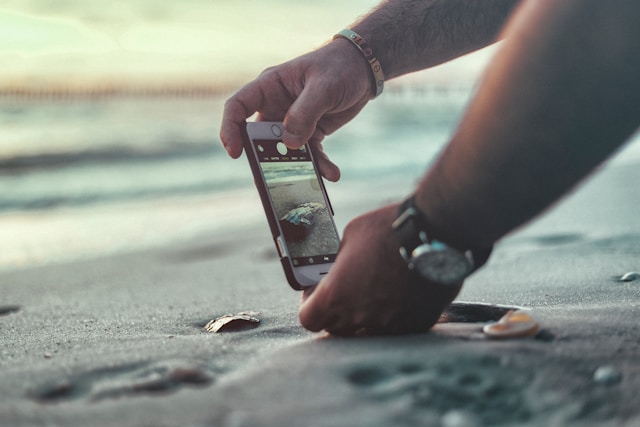틱톡에서 내 팔로잉 페이지가 작동하지 않는 이유는 무엇인가요?
"TikTok의 내 팔로잉 페이지가 작동하지 않는 이유는 무엇인가요?" 이는 TikTok 매트릭스에 결함이 있을 때 사용자가 경험하는 문제 중 하나입니다. 잠재적인 원인과 시도해 볼 수 있는 DIY 해결 방법을 알아보려면 계속 읽어보세요.

TikTok 팔로잉 페이지에 새 게시물이 표시되지 않습니다: TikTok 업데이트 필요
TikTok 팔로잉 페이지에 새 게시물이 표시되지 않나요? 업데이트되지 않은 TikTok 앱은 TikTok 팔로잉 페이지가 작동하지 않는 가장 큰 이유 중 하나입니다. 일반적으로 디바이스 설정에서 앱 자동 업데이트가 비활성화되어 있는 경우입니다. 즉, 매번 수동으로 업데이트를 설치해야 합니다.
새로운 TikTok 업데이트가 있는지 확인하려면 다음과 같이 하세요:
- 구글 플레이 스토어 또는 앱 스토어를 엽니다.
- TikTok을 입력하고 탭합니다.
- 사용 가능한 경우 업데이트 버튼이 표시됩니다.
Android에 TikTok 앱 업데이트를 자동으로 설치하려면 다음과 같이 하세요:
- Google Play 스토어를 엽니다.
- TikTok을 입력하고 탭합니다.
- 오른쪽 상단에 있는 점 3개를 탭합니다.
- 자동 업데이트 사용을 선택합니다.
iPhone에서 TikTok 자동 업데이트를 사용 설정하려면 다음 단계를 따르세요:
- 설정을 엽니다.
- App Store을 탭합니다.
- 앱 업데이트 옆의 토글을 탭합니다.
- 자동 다운로드 옆의 토글을 탭합니다.
최신 TikTok 업데이트를 설치한 후 모든 백그라운드 앱을 닫고 휴대폰을 다시 시작하세요.
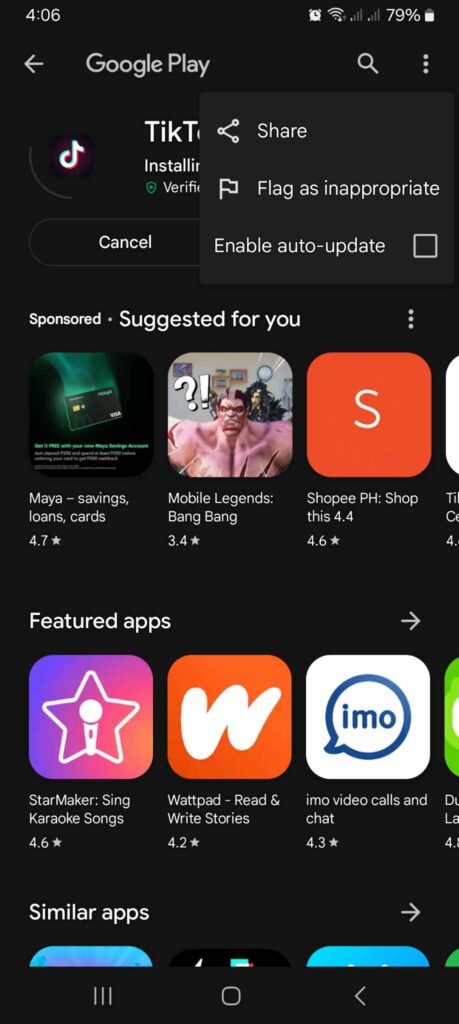
틱톡 팔로잉 피드가 업데이트되지 않습니다: 느린 인터넷 연결
틱톡 팔로잉 피드가 업데이트되지 않나요? 인터넷 연결이 느리면 TikTok 팔로잉 피드가 작동하지 않을 가능성이 높습니다. For You 피드를 확인할 때도 같은 문제가 발생할 수 있습니다.
어떻게 해결하나요? 다음 단계를 시도해 보세요:
- 연결을 WiFi에서 데이터로 전환합니다. 팔로잉 피드를 새로고침하여 새로운 콘텐츠가 표시되는지 확인합니다.
- Wi-Fi 연결을 끊었다가 다시 연결합니다.
- 모뎀을 다시 시작합니다.
- 인터넷 속도 테스트를 수행하여 해당 지역의 인터넷이 다운되었는지 확인하세요. 이 경우 서비스 제공업체에 문의하세요.
TikTok에서 내 팔로잉 페이지가 사라진 이유는 무엇인가요? TikTok 서버 문제
"TikTok에서 내 팔로잉 페이지가 사라진 이유는 무엇인가요?" TikTok 팔로잉 페이지가 표시되지 않는다면 서버 문제가 원인일 수 있습니다. TikTok에 현지화된 서버 또는 전 세계 서버 오류가 발생했을 수 있습니다. 이를 확인하는 가장 빠른 방법은 온라인에서 검색하는 것입니다.
틱톡 서버가 다운되면 사소한 결함이 발생할 수 있습니다. 안타깝게도 문제를 해결하기 위해 시도할 수 있는 DIY 솔루션은 없습니다. 그냥 기다려야 합니다. 그 동안 CapCut 또는 기타 타사 편집 앱을 사용하여 다음 TikTok 동영상 작업을 시작할 수 있습니다.

틱톡에서 내 팔로잉 페이지가 작동하지 않는 이유는 무엇인가요? 기타 가능한 원인
위의 해결 방법을 모두 시도해 보았는데도 다음 페이지가 여전히 제대로 작동하지 않나요? 다른 가능한 원인으로는 앱 캐시가 가득 차거나 오래된 디바이스 OS가 있을 수 있습니다. 각각의 문제를 해결해 보겠습니다.
앱 캐시가 가득 찼습니다.
TikTok은 앱이 더 빠르게 작동하고 로딩 시간을 줄이며 데이터를 덜 사용하기 위해 일부 유형의 데이터를 앱 캐시에 임시로 저장합니다. 'TikTok 마일리지'가 많은 경우 앱 캐시를 지우는 습관을 들여야 합니다. 앱 캐시가 가득 차면 앱이 원활하게 실행되는 데 도움이 되는 대신 사소한 결함이 발생할 수 있습니다.
앱 캐시를 지우려면 다음 단계를 따르세요:
- 오른쪽 하단의 프로필을 탭합니다.
- 오른쪽 상단의 세 줄 아이콘을 탭합니다.
- 설정 및 개인정보를 선택합니다.
- 캐시 및 셀룰러에서 여유 공간 확보를 탭합니다.
- 캐시 옆의 지우기를 탭합니다.
다운로드 및 초안을 지워 캐시에 더 많은 공간을 확보할 수도 있습니다. 문제가 지속되면 TikTok에 신고를 제출하세요.
오래된 디바이스 OS
TikTok 앱 업데이트와 마찬가지로 디바이스 OS도 수동으로 업데이트해야 할 수 있습니다. 업데이트가 가능한지 확인하려면 다음 단계를 따르세요:
- 설정으로 이동합니다.
- 소프트웨어 업데이트 또는 이와 유사한 항목을 찾습니다.
- 앱이 최신 상태인지 확인하세요.
- Wi-Fi를 통해 업데이트를 자동 다운로드하는 옵션을 탭합니다.
디바이스 OS를 업데이트한 후 휴대폰을 다시 시작합니다. TikTok을 실행하여 제대로 작동하는지 확인합니다.

틱톡 결함 후 항상 재연결 준비하기
소셜 미디어 장애에 대한 사용자의 반응은 불안과 초조함부터 불안과 공포에 이르기까지 다양합니다. 크리에이터, 인플루언서, 브랜드는 시청자와 단 1분만 연결이 끊겨도 부정적인 결과를 초래하는 경우가 많습니다.
최근에야 가시성과 참여도가 높아진 크리에이터라면 어떻게 해야 할까요? 연결이 끊긴다는 것은 원점으로 돌아가는 것을 의미할 수 있습니다.
자동 앱 업데이트를 사용하면 많은 앱 문제를 완전히 피할 수 있습니다. 따라서 업데이트가 제공되는 즉시 자동 다운로드를 허용하도록 디바이스 설정을 설정하세요. 앱 캐시를 정기적으로 지우세요.
인터넷 연결이 약하거나 연결되지 않을 경우를 대비해 백업 계획을 세우세요. 다른 모든 방법이 실패할 경우 다른 소셜 미디어 페이지를 통해 팔로워들에게 최신 정보를 제공하세요.
"TikTok의 내 팔로잉 페이지가 작동하지 않는 이유는 무엇인가요?" 이는 TikTok 앱에 버그가 있거나 최신 앱 업데이트를 설치해야 할 때 흔히 발생하는 문제입니다. 안타깝게도 가시성과 도달 범위가 줄어드는 것을 의미할 수도 있습니다. 연결 끊김을 보완할 수 있는 게시물이 준비되어 있는지 확인하세요.
더 많은 타겟 오디언스에게 더 빠르게 도달하려면 High Social 플랜에 가입하세요. High Social의 고급 독점 AI 솔루션은 오디언스 타겟팅 능력을 즉시 두 배로 높여줍니다. 평생 팬이 될 가능성이 높은 더 많은 시청자와 소통하세요. 지금 바로 TikTok을 성장시켜 보세요!
틱톡 도구